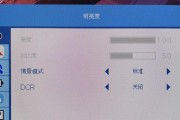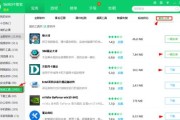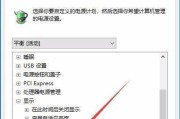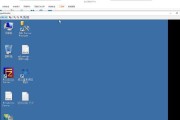台式电脑屏幕的闪烁问题可能是让人头疼的一件事,不仅会影响使用体验,还可能对眼睛造成伤害。然而,不用担心,本文将为您介绍一些有效的解决方法,帮助您解决台式电脑屏幕闪烁的困扰。

检查电源线连接是否松动
电源线连接不良是导致台式电脑屏幕闪烁的常见原因之一。检查电源线是否牢固插入电源插座和显示器背后的接口处。如果发现有松动,可以重新插拔一次,并确保插头完全插入。
检查显示器信号线是否松动或损坏
信号线也是屏幕闪烁问题的常见原因之一。请检查连接在台式电脑主机和显示器之间的信号线是否松动或损坏。如果发现问题,可以尝试重新连接或更换信号线。
调整刷新率和分辨率
不正确的刷新率和分辨率设置也会导致屏幕闪烁。在电脑桌面上点击鼠标右键,选择“显示设置”,然后在“显示”选项卡中调整刷新率和分辨率,确保其与显示器的要求相匹配。
检查显卡驱动是否正常
显卡驱动程序的问题也可能导致屏幕闪烁。您可以通过在计算机管理中打开设备管理器,找到并展开“显示适配器”选项,检查显卡驱动程序是否正常工作。如有需要,可以尝试更新或重新安装显卡驱动程序。
清洁屏幕和连接接口
屏幕和连接接口上的灰尘和污垢也可能导致屏幕闪烁。使用柔软的干净布料轻轻擦拭屏幕表面,并检查连接接口是否有灰尘或脏污,若有需要,可以用清洁剂擦拭。
检查电脑硬件是否过热
高温环境会导致电脑硬件过热,从而导致屏幕闪烁。可以使用温度监测软件来检查电脑硬件温度是否过高,如有需要,可以清理电脑内部的灰尘,增加散热。
检查电脑内存是否正常
不稳定的内存也可能是屏幕闪烁的原因之一。您可以通过在命令提示符中输入“mdsched.exe”来运行Windows内存诊断工具,检查内存是否存在问题,并进行修复。
排除其他硬件故障
除了屏幕本身以外,其他硬件故障也可能导致屏幕闪烁。您可以尝试将显示器连接到其他电脑上,或者尝试使用其他显示器连接到您的电脑上,以排除其他硬件故障的可能性。
升级操作系统和应用程序
旧版本的操作系统或应用程序可能与新型显示器不兼容,导致屏幕闪烁。您可以尝试升级操作系统和相关应用程序,以解决兼容性问题。
检查电源质量和供电稳定性
不稳定的电源质量和供电也可能导致屏幕闪烁。您可以尝试更换电源插座或使用稳压电源,确保电源供应稳定。
禁用或卸载可能冲突的软件
某些软件可能与显示器驱动程序冲突,导致屏幕闪烁。您可以尝试禁用或卸载这些可能冲突的软件,看是否解决了问题。
重置显示器设置
有时候,不正确的显示器设置会导致屏幕闪烁。您可以尝试在显示设置中选择“恢复默认值”来重置显示器设置。
查找专业维修帮助
如果以上方法都无法解决屏幕闪烁问题,那么可能是硬件故障引起的。此时,最好寻求专业维修人员的帮助,对电脑进行全面检测和修复。
定期维护和保养
定期维护和保养电脑和显示器是减少屏幕闪烁问题的重要措施。定期清理灰尘、更新驱动程序和操作系统,对电脑进行维护保养,有助于保持良好的使用状态。
台式电脑屏幕闪烁问题可能有多种原因,但大多数情况下可以通过简单的方法来解决。通过检查电源线和信号线连接,调整设置,清洁屏幕和连接接口,排除硬件故障等,可以解决大部分屏幕闪烁问题。如仍无法解决,可以寻求专业维修帮助。定期维护和保养电脑也是预防屏幕闪烁的重要措施。希望本文提供的解决方法能够帮助到遇到屏幕闪烁问题的读者们。
解决台式电脑屏幕闪烁的有效方法
随着台式电脑的普及,屏幕闪烁成为许多用户面临的一个常见问题。屏幕闪烁不仅会影响我们的工作和娱乐体验,还可能对我们的眼睛健康造成一定的伤害。针对这一问题,我们将在本文中介绍一些有效的方法来解决台式电脑屏幕闪烁的困扰,帮助读者享受到更流畅的电脑使用体验。
一、调整屏幕刷新率
通过调整屏幕刷新率,可以有效解决台式电脑屏幕闪烁问题。刷新率过低会导致画面闪烁,而过高则可能给眼睛带来不适感。在系统设置中找到显示选项,根据个人需求将刷新率调整至最佳状态。
二、更换视频线缆
视频线缆质量低劣或老化损坏也会导致屏幕闪烁。检查视频线缆的连接是否牢固,如有必要,及时更换质量较好的新线缆,确保信号传输的稳定。
三、更新或降级显卡驱动程序
显卡驱动程序的不兼容或过时也是屏幕闪烁的一个常见原因。在厂商官网上下载并安装最新版本的显卡驱动程序,或者尝试降级到一个稳定的版本,以消除屏幕闪烁问题。
四、清理屏幕和电脑内部灰尘
屏幕和电脑内部积聚的灰尘可能导致接触不良,进而引发屏幕闪烁问题。使用柔软干净的布擦拭屏幕表面,并定期清理电脑内部灰尘,保持电脑运行的稳定性。
五、检查硬件连接
松动的硬件连接也可能导致屏幕闪烁。仔细检查电源线、显示器连接线、显卡插槽等硬件连接部分,确保它们都紧固可靠,避免不良接触导致的问题。
六、调整屏幕亮度
过高或过低的屏幕亮度都可能引发屏幕闪烁。根据自己的使用环境和需求,调整合适的屏幕亮度,减少闪烁问题的出现。
七、排除电源问题
不稳定的电源供应也是导致屏幕闪烁的原因之一。确保电脑连接到稳定的电源,并尽量避免过多的电器共用同一个插座。
八、卸载不必要的软件
过多的后台运行软件会占用系统资源,导致屏幕闪烁等问题。卸载不必要的软件或关闭开机自启动的程序,以提高系统运行效率。
九、检查显卡散热
过热是显卡运行异常的常见原因之一,也会导致屏幕闪烁。保持显卡散热良好,及时清理散热风扇和散热片上的灰尘,确保显卡正常工作。
十、更新系统补丁
操作系统中的一些漏洞和错误也可能导致屏幕闪烁。及时安装系统补丁和更新,修复潜在问题,提高系统的稳定性和兼容性。
十一、排除软件冲突
一些软件的冲突也可能导致屏幕闪烁。在安全模式下启动电脑,逐个排除软件的影响,定位到具体的冲突软件,并进行相应的处理。
十二、检查电脑硬件故障
屏幕闪烁问题还可能是电脑硬件故障造成的。如果经过以上方法仍然无法解决,建议将电脑送至专业维修机构进行检测和维修。
十三、防止电磁干扰
附近强电磁场的存在会对屏幕显示产生干扰,进而引发闪烁问题。将台式电脑远离电磁辐射源,避免电磁干扰对屏幕的影响。
十四、使用护眼模式
打开电脑系统中的护眼模式,减少屏幕对眼睛的刺激,缓解眼部不适和屏幕闪烁问题。
十五、寻求专业帮助
如果以上方法均无效,建议寻求专业帮助。请联系电脑制造商或售后服务中心,寻求他们提供的专业支持和解决方案。
台式电脑屏幕闪烁问题可能由多种原因引起,我们可以从调整刷新率、更换视频线缆、更新显卡驱动、清理屏幕和电脑内部灰尘等多个方面入手解决。如果以上方法仍然无法解决问题,及时寻求专业帮助是解决闪烁问题的最佳选择。通过有效的解决方法,我们可以终结屏幕闪烁困扰,享受流畅的电脑使用体验。
标签: #电脑屏幕